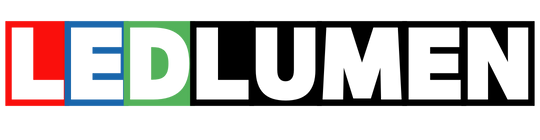LEDSet là một trong những phần mềm hỗ trợ quản lý và điều khiển màn hình LED thông dụng và hiệu quả, song việc cấu hình lại không hề dễ dàng. Và để hiểu rõ hơn cũng cách thức cài đặt, sử dụng phần mềm này, cùng LEDLumen theo dõi bài viết dưới đây nhé!
Phần mềm LEDSet là gì?
Phần mềm LEDSet là phần mềm dùng để setup, thiết lập card điều khiển LED, cài đặt cấu hình cho màn hình led để chạy các nội dung tương ứng theo yêu cầu của người sử dụng.
Đây là phần mềm màn hình LED chuyên dụng của hãng Linsn để cấu hình màn hình LED. LEDset giúp tạo tệp .RCG & .CON, điều khiển màn hình, tăng giảm độ sáng, …
Hướng dẫn cài đặt LEDSet
Tải phần mềm
Bạn có thể tải phần mềm LEDSet TẠI ĐÂY.
Sau khi tải xong, bạn tiến hành giải nén tệp và bắt đầu các bước cài đặt phần mềm.
Cài đặt phần mềm
- Bước 1: Chọn ngôn ngữ “English“. Sau đó chọn “OK“.
- Bước 2: Chọn thư mục để cài đặt. Sau đó bấm “Next“.
- Bước 3: Trong phần Full Installation, tích vào cả ba ô sau đó bấm “Next“.
- Bước 4: Chọn “Install“.
- Bước 5: Trong bảng Select Features bấm chọn “Next“.
- Bước 6: Cứ tiếp Next cho đến bảng cuối cùng chọn “Finish“.
- Bước 7: Sau khi bấm Finish, sẽ xuất hiện một bảng như dưới hình, tiếp tục bấm “Next“.
- Bước 8: Chọn “I accept this agreement” rồi chọn “Next”. Chờ cài đặt xong.
- Bước 9: Sau khi bấm “Finish”, sẽ xuất hiện 1 bảng (16) ấn “Ok”, tiếp đó bấm “Next” rồi bấm “I agree”. Tích vào phần “Automatically…” bấm “Next”. Cuối cùng bấm “Finish”
Hướng dẫn sử dụng LEDSet
Giao diện phần mềm
Sau khi cài đặt và khởi chạy LedSet trên máy tính của bạn, bạn sẽ thấy giao diện như sau:

Lưu ý: Bạn phải kết nối cáp USB từ PC với card phát trước khi thực hiện thiết lập (chẳng hạn như tạo tệp .RCG & .CON, kiểm soát độ sáng và màn hình, …).
Sreen Configuration
Phần Screen Configuration dành cho cài đặt, setup, cấu hình màn hình LED. Cấu hình màn hình: để tạo / điều chỉnh tệp .RCG / .CON thông qua card phát/card thu/module LED.
Khi bấn vào mục Screen Configuration màn hình sẽ hiện lên bảng như sau:
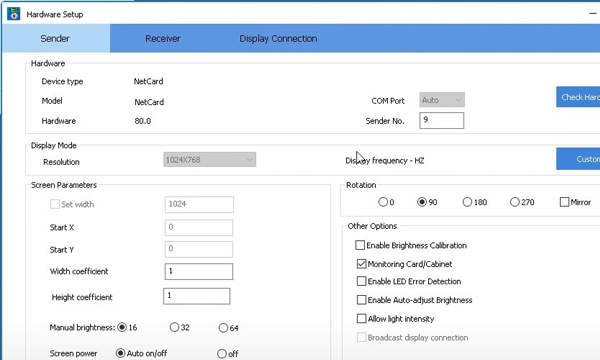
Khi bảng xuất hiện ta tiến hành cấu hình màn hình LED.
Ý nghĩa các thông số trên LEDSet
1. Sender
1.1 Hardware
Nếu card phát đã kết nối với PC thông qua cáp USB, thông tin về Phần cứng và Model sẽ được hiển thị trong phần Hardware. Nếu thông tin phần model hiện “Unkown” tức chúng chưa nhận card phát. Vui lòng kiểm tra lại kết nối USB.
1.2 Display Mode
Tùy chọn này là để đặt độ phân giải / tần số quét của card phát. Hãy giữ nó giống như đầu ra màn hình bộ xử lý video / bộ xử lý video của bạn.
1.3 Other Option
- Enable Califying: chọn nó để sử dụng dữ liệu hiệu chuẩn được tải.
- Monitoring Card / cabinet: chọn nó kích hoạt chức năng giám sát nội bộ.
- Enable LED Error Recognition: yêu cầu module LED sử dụng IC phát hiện pixel và loại card thu mới.
- Enable Auto-adjust Brightness: chọn nó để bật độ sáng tự động.
- Allow light intensity: tùy chọn bật cảm biến ánh sáng trên card phát.
- Broadcast display connection: kết nối hiển thị tự động gửi khi thay thế card thu.
1.4 Screen Parameters
- Set width: Sử dụng trong một số trường hợp
- Start X / Y: Đặt tọa độ của vùng hiển thị
- Width / height: Phóng to hình ảnh của máy tính để bàn
Ví dụ. Nếu bạn có màn hình LED trong nhà với kích thước 512 * 256 pixel và độ phân giải của màn hình của bạn là 1024 * 768 pixel. Để phóng to hình ảnh của màn hình để vừa với màn hình LED, bạn cần:
- Calculate width = 512/1024 =0,5; chiều cao = 256/768 = 0,33.
- Nhập chiều rộng và chiều cao tương ứng.
- Nhấp chuột Save on Sender.
- Manual Brightness: Đặt thang đo độ sáng cho card phát.
- Screen power: Auto on / off được đặt theo mặc định.
1.5 Rotation
Xoay hình ảnh màn hình LED theo các góc khác nhau. Ví dụ: 90. 180, 270 độ.
Lưu ý: Điều quan trọng cần được đặt trên trang Sender là độ phân giải khi bạn muốn lưu card phát. Vui lòng điều chỉnh độ phân giải giống như của bạn độ phân giải máy tính. Nếu bạn có bộ xử lý video được kết nối, vui lòng giữ độ phân giải giống như độ phân giải đầu ra của bộ xử lý. Sau khi mọi thứ đã xong, nhấn Save to Sender để gửi.

2. Reciver
- Actual width/height: Tải tệp .RCG chính xác, trước khi bạn gửi nó đến card thu; vui lòng đảm bảo rằng chiều rộng thực tế và chiều cao thực tế giống với bảng điều khiển của một card thu. Ví dụ: bạn có bảng điều khiển với W96 * H96 pixel, do đó bạn phải nhập W96 * H96 trong phần mềm.
- Synchronous refresh: Đánh dấu vào nó để làm cho màn hình LED được đồng bộ hóa với máy tính, và tốc độ làm mới là nhiều tần số card đồ họa. Nếu mô-đun đang sử dụng IC, IC tùy chọn này sẽ bị khóa.
- Scan clock: Nó phụ thuộc vào thiết kế và hiệu suất của mô-đun. Tốt hơn hiệu suất đạt được bởi đồng hồ quét cao hơn, dẫn đến độ rộng của máy thu dài hơn
hỗ trợ. Nói chung, 16,67 hoặc 18,75 MHZ được khuyến nghị. - Gray level: Mức xám cao có nghĩa là chất lượng cao của hiệu ứng hiển thị và màu sắc mạnh hơn biểu hiện của màn hình LED. Nói chung đối với màn hình hai màu 256 cấp độ màu xám là đủ. Đối với màn hình full màu, nên sử dụng 65536 (chọn làm mới cao chế độ ở Gray Mode).
- Gray mode: Điều này có thể được chuyển đổi giữa chế độ làm mới cao và thấp, trong làm mới thấp chế độ tốc độ làm mới thấp hơn, chế độ làm mới cao cho màn hình full màu.
- Row blanking time: Giá trị tốt nhất: 10-200000. Nếu hiệu ứng bóng mờ thấp hơn xuất hiện, thay đổi tùy chọn này có thể làm giảm nó. Lưu ý: Thời gian trống thấp cao hơn thấp hơn độ sáng.
- Data exchange: Trao đổi các tập dữ liệu.
- Four-color exchange: Trao đổi cài đặt màu trong tệp RCG.
- Afterglow Blanking: Để thiết lập module LED đặc biệt.
- Chroma space: Sử dụng với máy quét ánh sáng để chỉnh màu khác nhau.
- Image control: Đặt hình ảnh cụ thể khi không có tín hiệu.
- Other setup: Để thiết lập module LED đặc biệt.
3. Display Connection
- Display QTY: Trong hầu hết các trường hợp chỉ cần giữ điều này đến 1.
- Reset display: Xóa dữ liệu trở lại ban đầu.
- Receiver No:
- Horizontal card: Nhập số lượng card tính theo chiều ngang.
- Vertical card: Nhập số lượng card tính theo chiều dọc.
- All reset: Xóa sạch dữ liệu đã nhập.
- X: Xóa một con card đã chọn.
- Sender Device No.: Nếu có nhiều hơn một card phát được kết nối, xin vui lòng chọn số tương ứng.
- Network Port: Có hai cổng trên card phát. Card phát gần đèn xanh là U và cái còn lại là D.
- Order No.: Card thu kết nối trực tiếp với thẻ gửi là số 1 (Lưu ý: đứng trước màn hình LED khi kiểm tra thứ tự).
- Width: Chiều rộng Pixels mà một card thu được kết nối.
- Height: Chiều cao Pixels mà một card thu được kết nối. Điền thông tin trên tùy thuộc vào kết nối, nhấp vào hình vuông ngẫu nhiên và thông tin sẽ được điền tự động vào ô vuông đã chọn.
- Show Connection Lines: Chọn nó để hiển thị hướng liên kết trong các dòng
- Single-point link: Đặt thứ tự từng cái một bằng cách nhấp vào ô vuông tương ứng hoặc nhấp chuột trái vào card đầu tiên, giữ phím chuột và kéo nó sang phải hoặc trái (tùy thuộc vào kết nối thực tế) với card tiếp theo.
- Quick Link: nhấp vào người nhận đầu tiên và người cuối cùng trong cùng một hàng / cột, tất cả thẻ giữa hai thẻ được nhấp sẽ được tự động liên kết theo thứ tự.
- Quick Map:
- Chọn một trong tám chế độ hướng ở trên tùy thuộc vào kết nối thực tế.
- Click hình vuông đầu tiên (viết tắt của card thu đầu tiên của khu vực mà bạn cần thiết lập), giữ nút chuột trái và kéo cho đến khi vùng bị mất được bao phủ
với màu đen.
- 3. Kéo lại chuột và phần còn lại của hình vuông sẽ được điền vào.
- Send to receiver: Nhấp vào nó sau khi bạn hoàn tất thiết lập.
- Save to receiver: Nếu hình ảnh đang hoạt động trên màn hình LED, vui lòng nhấp vào nó để lưu dữ liệu đến card nhận.
- Save to file: Bạn cũng có thể lưu cài đặt dưới dạng tệp .CON để bạn có thể tải
thiết lập như bạn cần nó lần sau.
Cách tải file cấu hình
Lưu ý: Vui lòng không gửi bất kỳ tệp .RCG ngẫu nhiên nào tới card thu nếu bạn không quen hệ thống điều khiển Linsn.
Các bước như sau:
- Kết nối tốt tất cả các thành phần (PC -> sending card -> receiving card -> LED screen)
- Click Screen Configuration để vào tab Sender, đặt Resolution độ phân giải giống như màn hình PC của bạn và nhấp vào Save to Sender. Chuyển đến cài đặt độ phân giải giao diện trên PC của bạn và chọn chế độ duplicate / clone mode.
- Đi đến tab Receiver. Tải tệp .RCG từ Load from file và nhấp vào Send to Receiver để nhận để xem màn hình có hoạt động hay không. Nếu làm việc, bấm S ave to Receiver (nút này sẽ được bật sau khi nhấp vào Send to receiver).
- Nếu cài đặt bạn điều chỉnh đang hoạt động, nhấp Lưu vào tệp để lưu cài đặt vào một tệp .RCG, để bạn có thể tải các cài đặt trực tiếp khi bạn cần.
Hy vọng những thông tin mà LEDLumen cung cấp trên đây giúp bạn đọc có thể dễ dàng cài đặt, sử dụng cũng như cấu hình màn hình LED bằng phần mềm LEDSet một cách dễ dàng và hiệu quả hơn, đừng quên theo dõi chúng tôi để cập nhật những bài viết thú vị khác nhé!
Liên hệ
CÔNG TY CỔ PHẦN CÔNG NGHỆ – THƯƠNG MẠI LUMEN
- Trụ sở Hà Nội: D04-L34 An Phú Shopvilla, KĐT Dương Nội, Hà Đông, Hà Nội
- Trụ sở Hồ Chí Minh: 257/77 Bình Thành, Bình Hưng Hoà B, Bình Tân, HCM
- Hotline: 0343.512.388 – 0909.44.2018
- Email: contact@ledlumen.vn
- Trang web: https://ledlumen.vn